Помогнете на развитието на сайта, споделяйки статията с приятели!
 Приятен ден.
Приятен ден.
Работното време на всяко мобилно устройство (включително лаптоп) зависи от две неща: качеството на зареждане на батерията (напълно заредено, ако не се е настанило) и степента на зареждане на устройството по време на работа.
И ако капацитетът на батерията не може да бъде увеличен (освен ако не е заменен с нов), то тук е да се оптимизира натоварването на различни приложения и Windows на лаптопа - доста! Всъщност тази тема ще бъде обсъдена в тази статия …
Как да увеличите живота на батерията на лаптопа, като оптимизирате натоварването на приложения и Windows
1. Наблюдавайте яркостта
Има голямо влияние върху времето на лаптопа (вероятно това е най-важният параметър). Аз не се обаждам на никого, но в много случаи не е необходима висока яркост (или можете да изключите екрана напълно): например слушате музика или радио станции в интернет, говорете по Skype (без видео), копирайте някакъв файл от Интернет, и така нататък.
За да регулирате яркостта на екрана на лаптопа, можете да използвате:
- Функционални клавиши (например на моя лаптоп Dell те са Fn + F11 или Fn + F12 бутони);
- Контролен панел на Windows: Раздел за захранване.
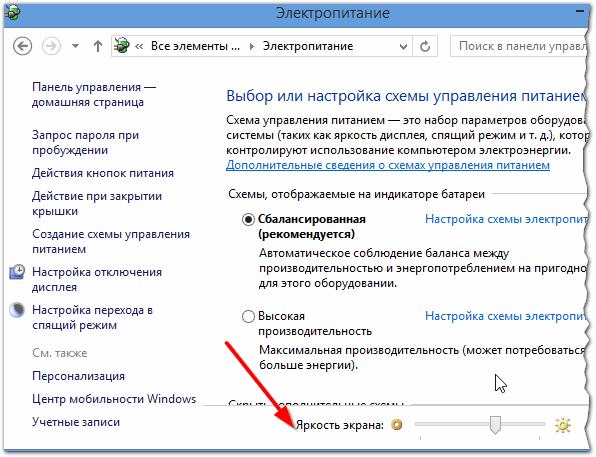
Фиг. 1. Windows 8: Раздел за захранване.
2. Откачете дисплея + преминете в режим на заспиване
Ако от време на време не се нуждаете от изображение на екрана, например, включете плейъра с музикалната колекция и го слушайте или дори се отдалечете от лаптопа - препоръчително е да настроите времето, за да изключите дисплея, когато потребителят не е активен.
Можете да направите това в контролния панел на Windows в настройките за захранване. След като изберете схемата за захранване - прозорецът на нейните настройки трябва да се отваря, както е показано на фиг. 2. Тук трябва да посочите след кое време да изключите дисплея (например след 1-2 минути) и след кое време да поставите лаптопа в режим на заспиване.
Режим на сън - режим на лаптопа, създаден специално за минимална консумация на енергия. В този режим лаптопът може да работи много дълъг (например ден или два), дори и от полузарядна батерия. Ако се отдръпнете от лаптопа и искате да запазите приложението и всички отворени прозорци (+ запишете батерията) - поставете го в режим на заспиване!
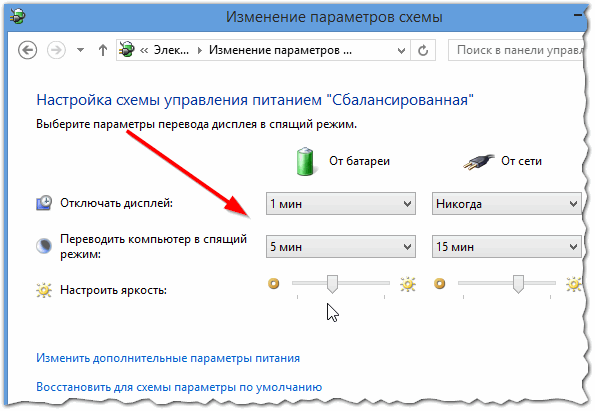
Фиг. 2. Промяна на параметрите на схемата за захранване - изключване на дисплея
3. Избор на схема за оптимална мощност
В същата секция "Power" в контролния панел на Windows има няколко схеми за захранване (вижте фигура 3): схема с висока производителност, балансирана енергия и икономия на енергия. Изберете енергоспестяване, ако искате да увеличите работното време на лаптопа (по правило, предварително зададените параметри са оптимални за повечето потребители).
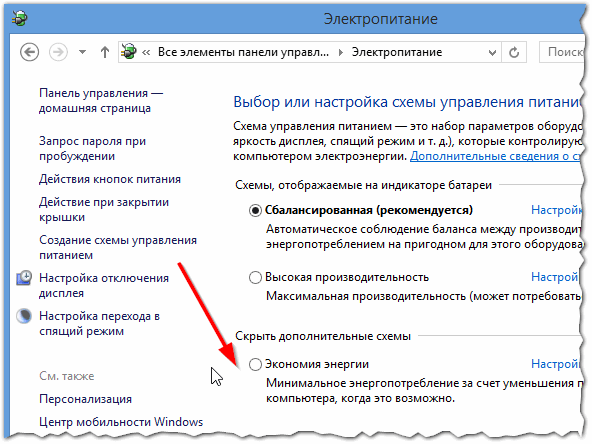
Фиг. 3. Захранване - икономия на енергия
4. Изключване на ненужните устройства
Ако към лаптопа е свързана оптична мишка, външен твърд диск, скенер, принтер и други устройства, е много желателно да забраните всичко, което няма да използвате. Например, деактивирането на външен твърд диск може да удължи времето за работа на лаптопа с 15-30 минути. (в някои случаи, повече).
Освен това обръщайте внимание на Bluetooth и Wi-Fi. Ако нямате нужда от тях - просто ги изключете. За да направите това, е много удобно да използвате таблата (и веднага можете да видите какво работи, какво не е + можете да забраните какво не е необходимо). Между другото, дори ако нямате свързани Bluetooth устройства - тогава самият радиомодул може да работи и да има енергия (вж. Фигура 4)!
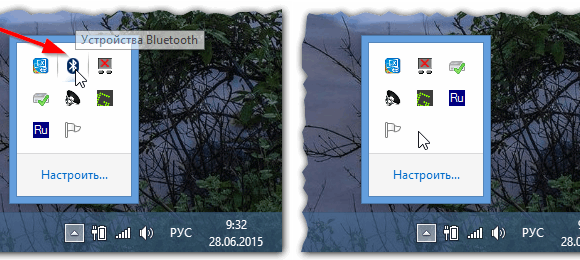
Фиг. 4. Bluetooth е включен (отляво), Bluetooth е изключен (вдясно). Windows 8.
5. Приложения и фонови задачи, използване на CPU (CPU)
Много често компютърният процесор е зареден с процеси и задачи, които потребителят не се нуждае. Излишно е да се каже, че натоварването на процесора оказва голямо влияние върху живота на батерията на лаптопа?
Препоръчвам да отворите диспечера на задачите (в Windows 7, 8 трябва да натиснете бутоните: Ctrl + Shift + Esc или Ctrl + Alt + Del) и да затворите всички ненужни процеси и задачи, които зареждат процесора.
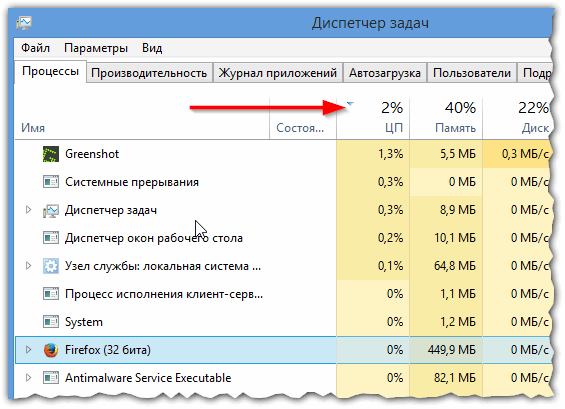
Фиг. 5. Управление на задачите
6. CD-ROM устройство
CD-ROM устройството може да консумира значително количество батерия. Следователно, ако предварително знаете кой диск да слушате или гледате, препоръчвам да го копирате на твърдия диск (например, като използвате софтуер за създаване на изображения) и дори при отваряне на батерията, отворете изображението от твърдия диск.
7. Регистрация в Windows
И последното нещо, на което исках да спра. Много потребители правят всякакви допълнения: всички видове притурки, кърпи, шишчета, календари и други "боклуци", които могат сериозно да засегнат времето на лаптопа. Препоръчвам ви да изключите всички ненужни и да оставяте лек (леко строг) външен вид на Windows (можете да изберете дори класическа тема).
Проверка на зареждането на батерията
Ако лаптопът е прекалено бързо разреден - възможно е батерията да се е настанила и настройките и оптимизацията на приложенията не могат да бъдат подпомогнати.
Като цяло обичайният живот на батерията на батерията от батерията е както следва (средни стойности *):
- със силен натоварване (игри, HD видео и т.н.) - 1-1.5 часа;
- с лесно сваляне (офис приложения, слушане на музика и т.н.) - 2-4 чача.
За да проверите зареждането на батерията, обичам да използвам мултифункционалната програма AIDA 64 (в секцията за захранване, вижте Фигура 6). Ако текущият капацитет е 100%, тогава всичко е наред, ако капацитетът е по-малък от 80% - има възможност да помислите за смяна на батерията.
Между другото, можете да научите повече за проверката на батерията в следващата статия:

Фиг. 6. AIDA64 - тест за зареждане на батерията
PS
Това е всичко. Добавките и критиките към статията са добре дошли.
Всичко най-хубаво .